 Hola a todos.
Hola a todos.
Acabo de hacer la contratación del paquete de 3MB de internet de Megacable, aun no he probado su efectividad, pero ya les contaré como me va después.
Por ahora, el primer problema con el que me encontré fue, que me dejaron el módem abierto a cualquier intruso, con la configuración por default sin contraseña. De inmediato me he puesto a tratar de configurarlo pero he tenido problemas para encontrar el usuario y contraseña que vienen predefinidos.
Pues bien, busqué en Internet sin éxito (es que no sé buscar =P). La buena noticia fue que en el CD de instalación venÃan indicados dichos datos. Ahora bien dejaré con ustedes una miniguÃa de como establecerle por lo menos una contraseña a su conexión inalámbrica.
Paso 1: Conectados a la red tecleamos 192.168.1.1 en el navegador.
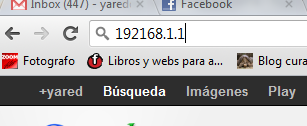
Paso 2: Tecleamos el usuario: guest y contraseña: guest (que ingeniosos)
Paso 3: En el menú de la izquierda, elegimos la opción «Wireless», y en la parte derecha, en la pestaña «Basic» buscamos el campo SSID, que indica el nombre de tu módem, por el momento debe decir «default». Bórralo y cámbialo por el nombre que quieres que lleve tu red y haz clic en el botón «Apply».
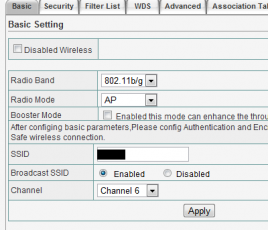
Paso 4: En la misma opción pero en la pestaña «Security» buscaremos el campo «Authentication type» en donde especificaremos el tipo de cifrado para nuestra contraseña, este valor debe ser «None» hasta el momento, cambialo por WEP o WPA2 (yo recomiendo la segunda).
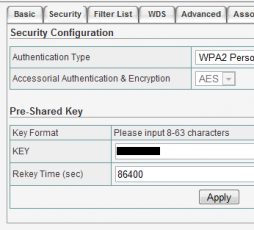
Paso 5: Ahora buscaremos el campo «KEY», aquà deberá ir la contraseña que queremos para nuestra red. Los demás campos los dejamos igual. Clic en el botón «Apply»
Paso 6: Hasta aquà ya debemos tener nuestra red con nuestro propio nombre y contraseña especificados. Ahora bien, deberemos cambiar también la contraseña del módem para que no puedan entrar los malvivientes de la calle que no pagan Internet a querer des configurarnos todo nuestro módem, o a fijarse en las contraseñas y tener acceso a nuestra red. Para ello iremos a la opción «MISC» del lado izquierdo y en las opciones del lado derecho buscamos el campo «New Password» dentro de la sección «Login ID & Password Setup». Aquà ponemos la contraseña para poder entrar al módem, esta contraseña no es la misma que la contraseña para conectarnos a la red, recordemos que al inicio pusimos usuario y contraseña «guest», esta es la contraseña que estamos cambiando, es importante saber la diferencia de estas dos contraseñas. Repetimos la misma contraseña en el campo «Confirm New Password» y damos clic en el botón «Apply» de esa sección.
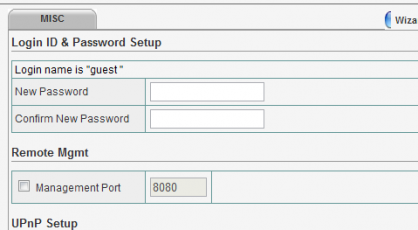
Paso 7: Hemos acabado de configurar nuestro módem. Comentar es agradecer, espero les sirva.
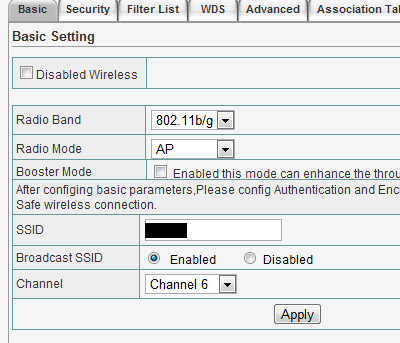



o.o ese cable modem no se configura es mas nisiquiera tiene wireless xd
Es verdad, me equivoque de caja. Luego subo el modelo real, no estoy en casa